网站建设 风险说明深圳seo网站
随着科技的进步和人们对生活品质的要求不断提高,智慧卫生间作为现代化设施的代表,越来越受到关注。智慧卫生间不仅仅是在外观设计上做文章,更在于其背后强大的智能系统,特别是环境传感器的应用,让厕所的管理和使用变得更加高效和舒适。本文将探讨智慧卫生间环境传感器的组成及其带来的诸多优势。【卓振思众】

环境监测传感器:精细化管理的基础
智慧卫生间的核心在于其环境监测传感器,这些传感器能够实时获取厕所内部的各类环境数据,并通过智能化系统进行处理,优化环境质量。具体来说,环境监测传感器包括以下几种类型:
异味传感器:这种传感器的主要作用是检测厕所内空气中的异味气体浓度,如氨气和硫化氢等。通过实时监测这些气体的浓度,异味传感器可以帮助系统识别出不适宜的气味,并自动启动相应的除臭和通风设备,从而保证厕所内空气的清新与洁净。

温湿度传感器:温湿度传感器负责监测厕所内的温度和湿度。这些数据对于保持厕所的舒适性至关重要。过高的湿度不仅会影响人的使用体验,还可能导致霉菌和异味的产生。因此,温湿度传感器可以帮助智慧卫生间自动调节通风系统,确保厕所内环境的舒适和干燥。【卓振思众】
人流量传感器:这种传感器统计进入和离开厕所的人数,为厕所的管理提供重要依据。通过分析人流量数据,系统可以更好地预测厕所的使用高峰时段,从而优化清洁和维护安排,提高整体使用效率。

设备监测传感器:确保设施正常运转
除了环境监测传感器,智慧卫生间还配备了设备监测传感器。这些传感器负责实时监控厕所内各种设备的状态,包括厕位占用、纸巾机、皂液机等。它们能够准确显示厕位的使用情况,并实时跟踪消耗品的余量,确保设备正常运转并及时补充耗材。这种设备监测功能不仅提升了厕所的管理效率,也减少了因设备故障造成的不便。【卓振思众】
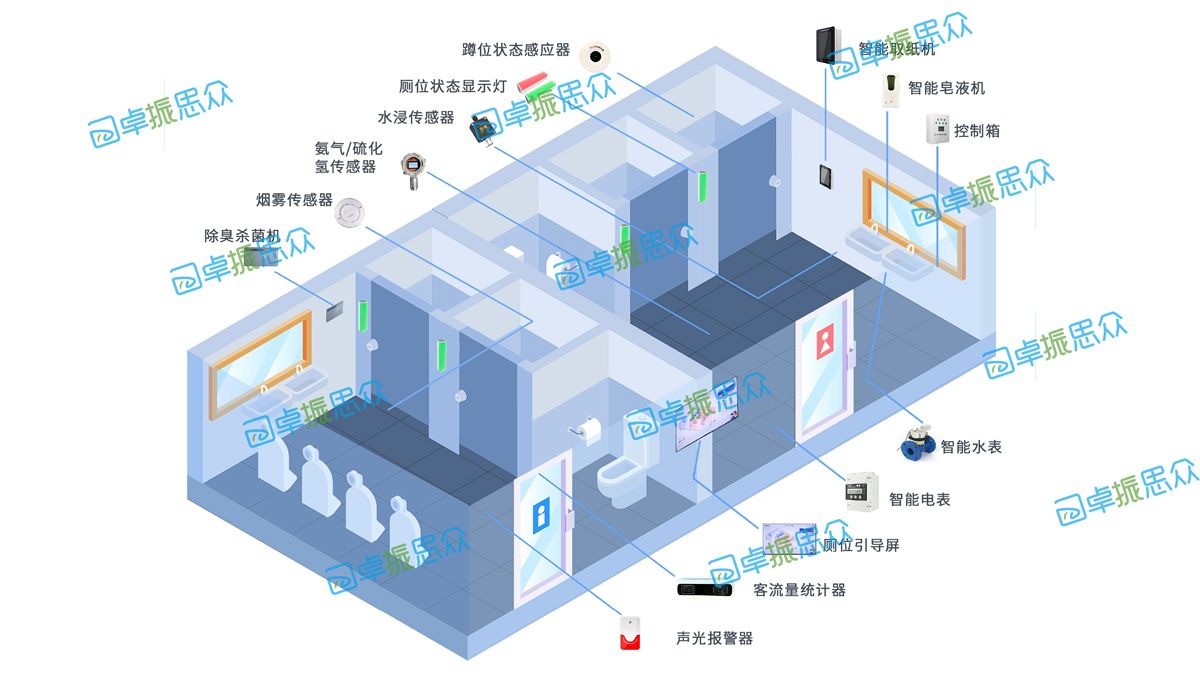
智能控制设备:自动化与节能的结合
【卓振思众】智慧卫生间的智能控制设备进一步提升了系统的自动化水平。智能通风系统根据异味和湿度传感器的数据自动调节通风量,从而保持空气的新鲜和湿度的适中。这种自动化控制不仅提高了使用者的舒适度,还有效节能,避免了过度通风造成的能源浪费。
显示与引导设备:用户体验的提升
在智慧卫生间中,显示与引导设备扮演着重要角色。厕位引导显示屏在厕所入口处显示空闲厕位的位置,同时展示环境数据和通知公告。用户可以通过这些信息快速找到空闲厕位,提升使用效率。此外,这些显示设备还可以提供即时的通知和公告,进一步改善用户体验。

数据传输与管理平台:数据驱动的决策支持
智慧卫生间的最终价值在于其数据传输与管理平台。数据传输模块将传感器采集的数据实时传输到管理平台,通过数据分析生成详细的报表。这些数据不仅能反映厕所的使用频率、人流量和设备状态,还能支持远程监控和管理。管理者可以根据这些数据做出更加精准的决策,从而优化运营和维护策略。
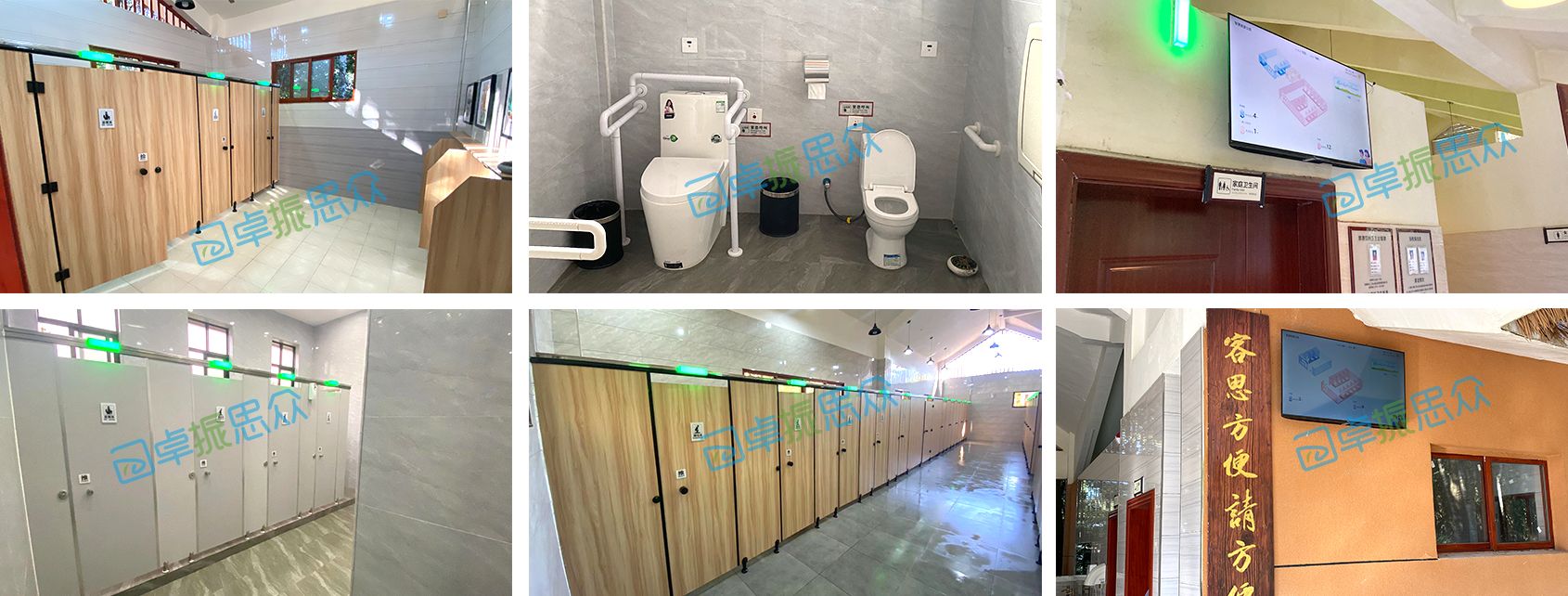
【卓振思众】智慧卫生间的环境传感器系统,通过精细化的环境监测、设备管理、智能控制和数据分析,真正实现了对厕所设施的全面智能化管理。这不仅提升了使用者的舒适度和满意度,也大大提高了管理效率。未来,随着技术的不断进步,智慧卫生间必将成为更加智能和高效的公共设施。
